如何给笔记本电脑win7重装系统
- 分类:Win7 教程 回答于: 2023年02月14日 10:55:02
如何给笔记本电脑win7重装系统?有网友一起使用win7系统,但是购置的笔记本电脑预装了win10系统,由于使用不习惯想重装回win7。由于自己不会具体操作咨询小编笔记本电脑win7重装系统的方法,下面就随小编一起来看看吧。
工具/原料:
系统版本:win7旗舰版
品牌型号:惠普248 G1(G0R84PA)
软件版本:魔法猪装机工具v3.1.329.319 & 装机吧装机工具v3.1.329.319 & 咔咔装机工具v3.1.329.319
方法/步骤:
方法一:使用咔咔装机工具重装win7系统
1、下载安装咔咔装机软件,打开运行,点击在线重装。

2、选择要安装的系统版本,点击下一步。
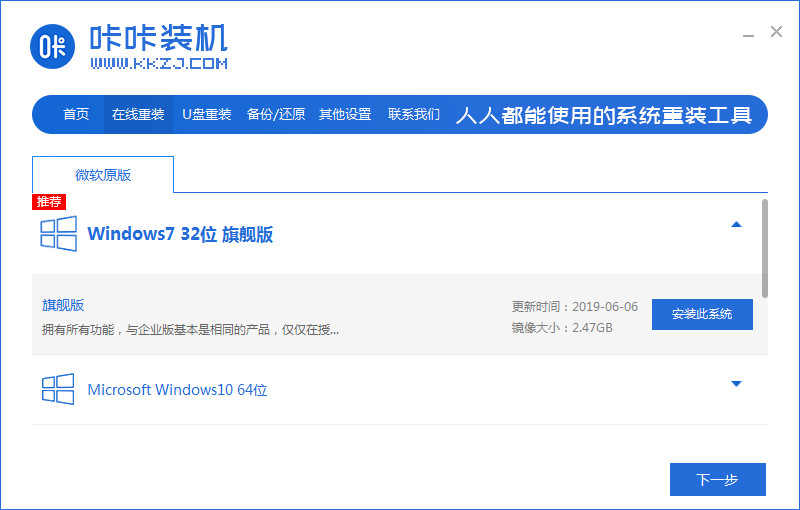
3、等待收集系统镜像、设备驱动等资源。
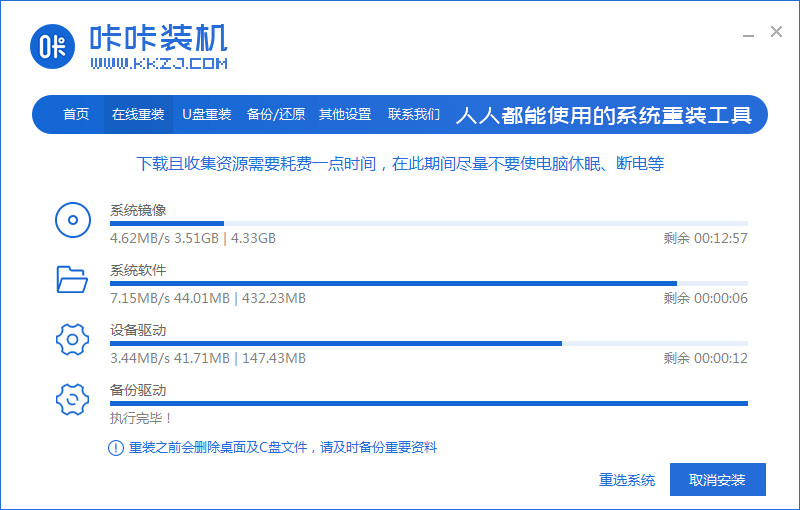
4、等待部署系统安装环境。

5、待提示安装环境部署完成后,点击立即重启。
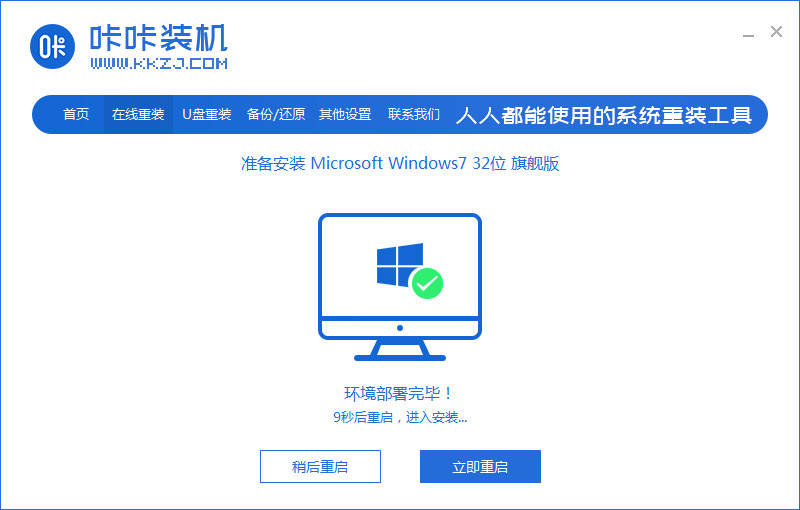
6、进入启动管理器界面,选择第二项,回车。
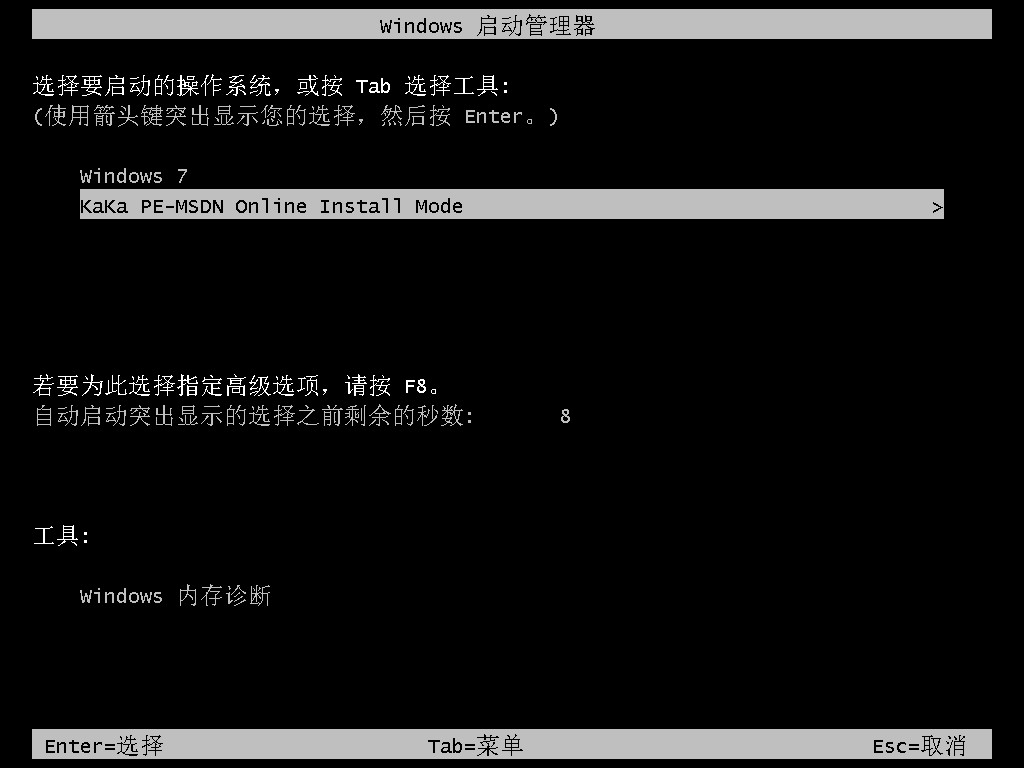
7、等待系统自动安装。
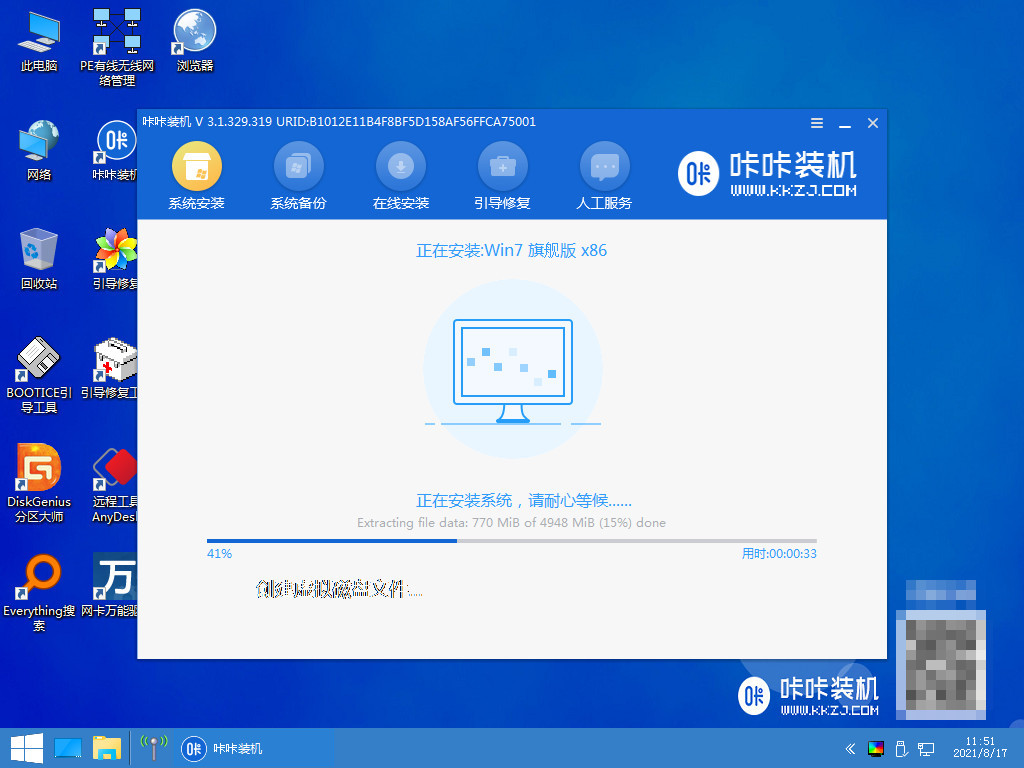
8、提示系统安装完成后点击立即重启。
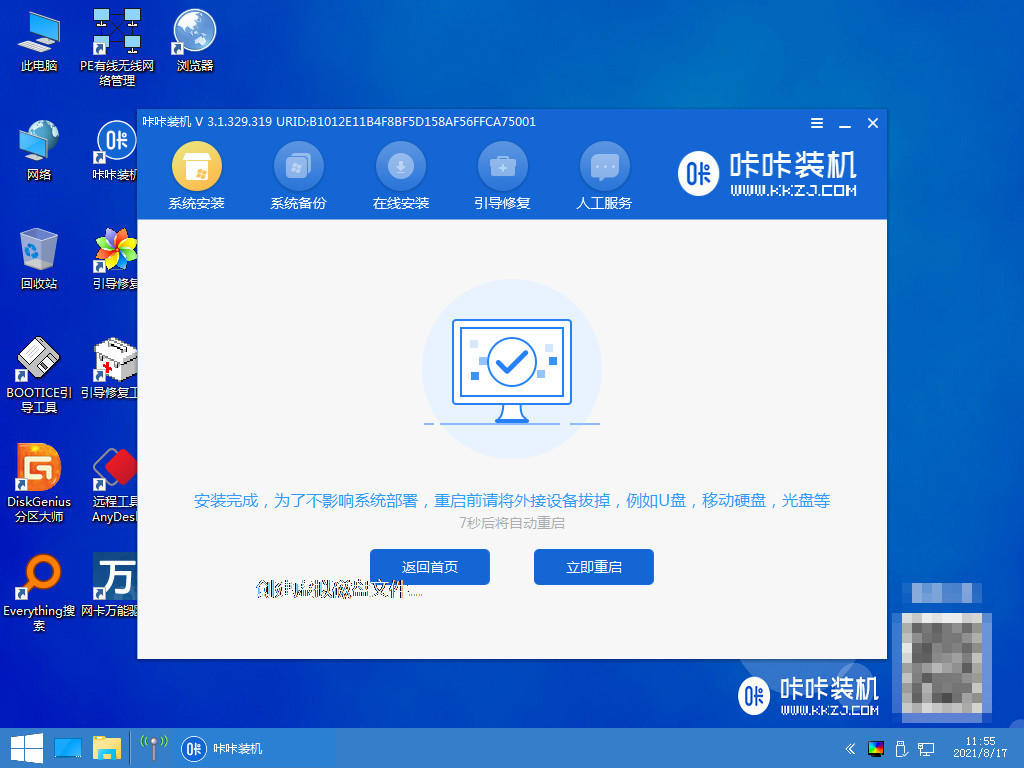
9、等待系统重启中。
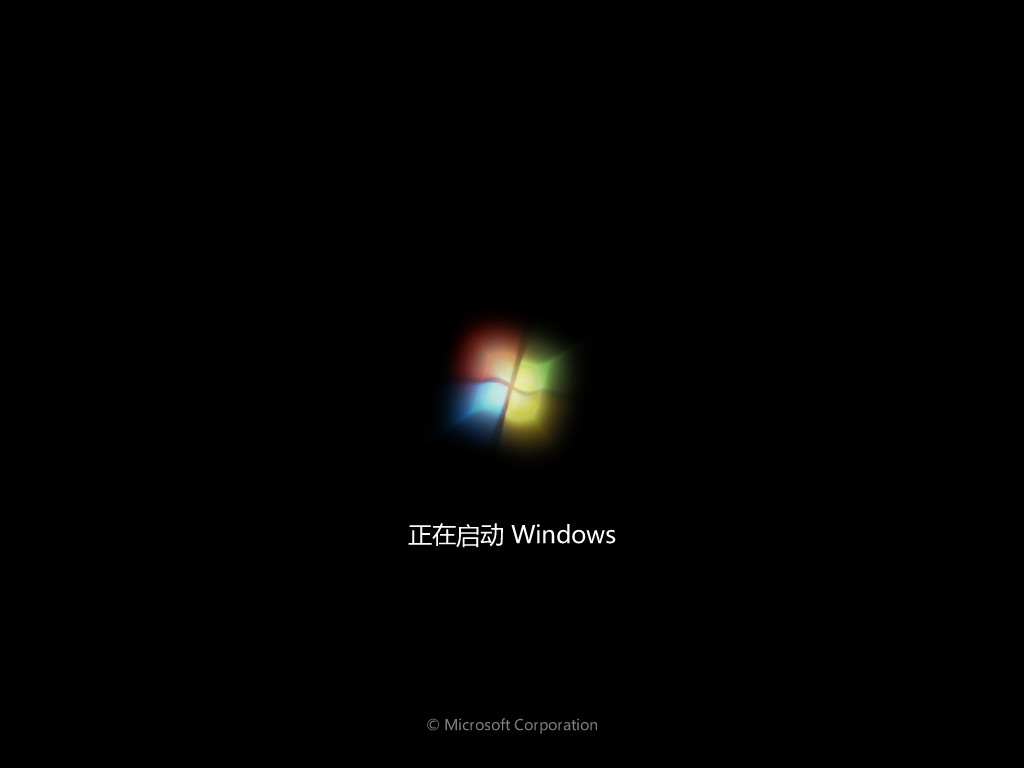
10、重启完成后进入系统桌面,安装完成。
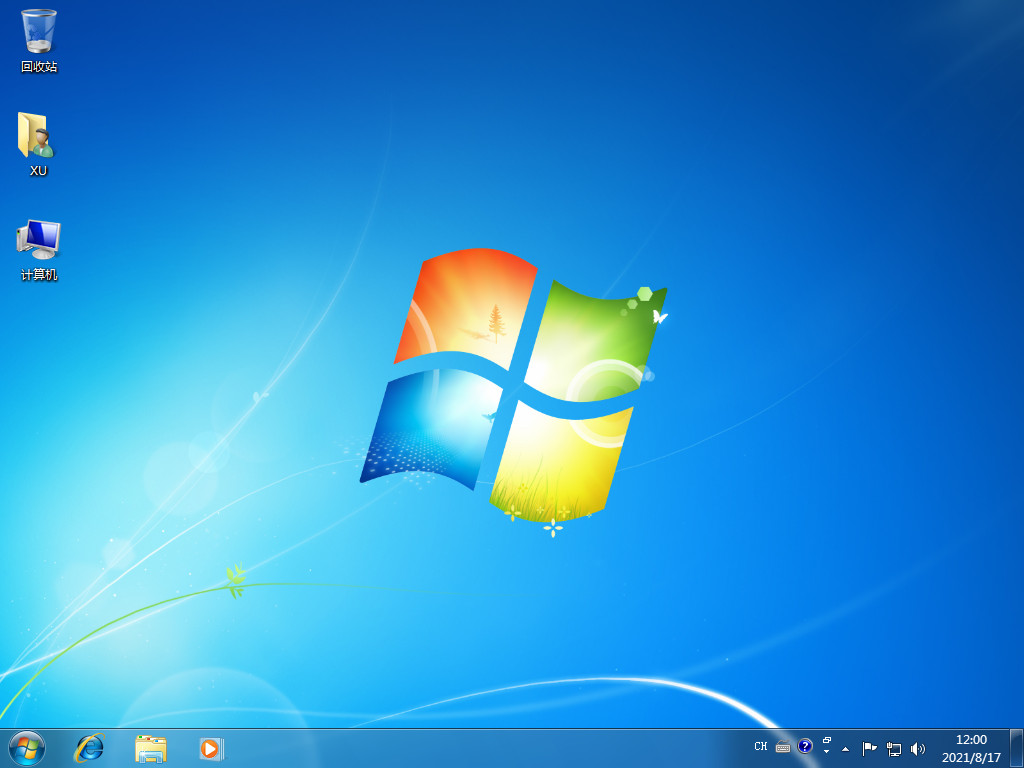
方法二:使用装机吧装机工具重装win7系统
1、打开装机吧装机工具后点击在线重装,选择要安装的系统,点击下一步。
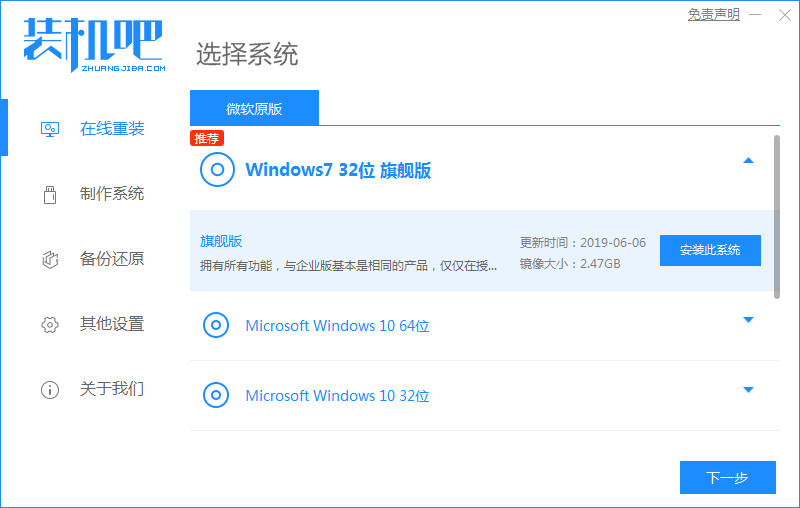
2、等待下载搜集系统镜像、设备驱动等资源。
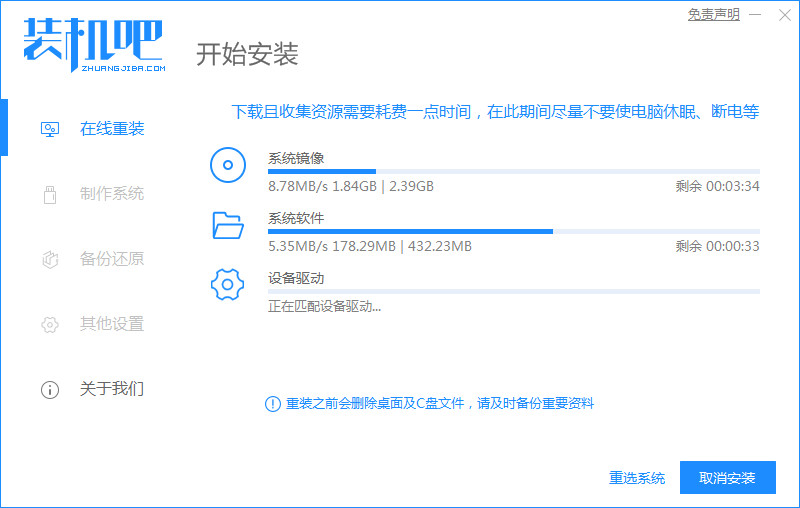
3、下载完成后进入系统安装环境部署环节,提示环境部署完成后,点击立即重启。
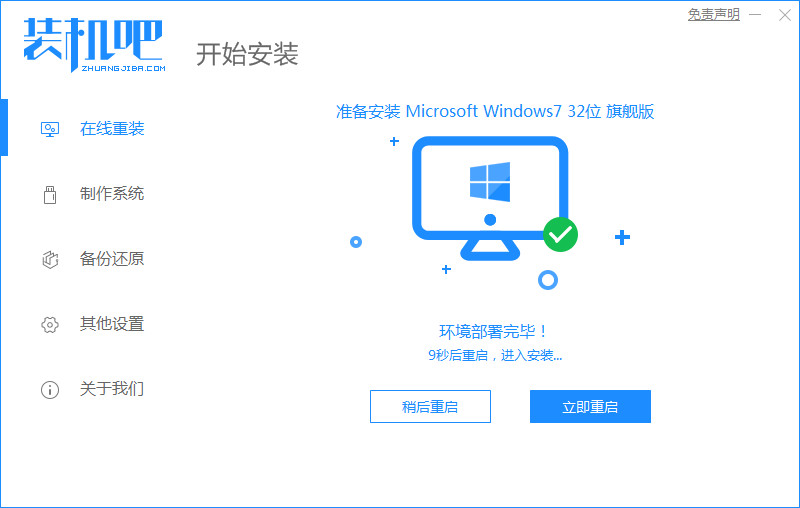
4、进入启动管理器界面,选择第二项,回车。
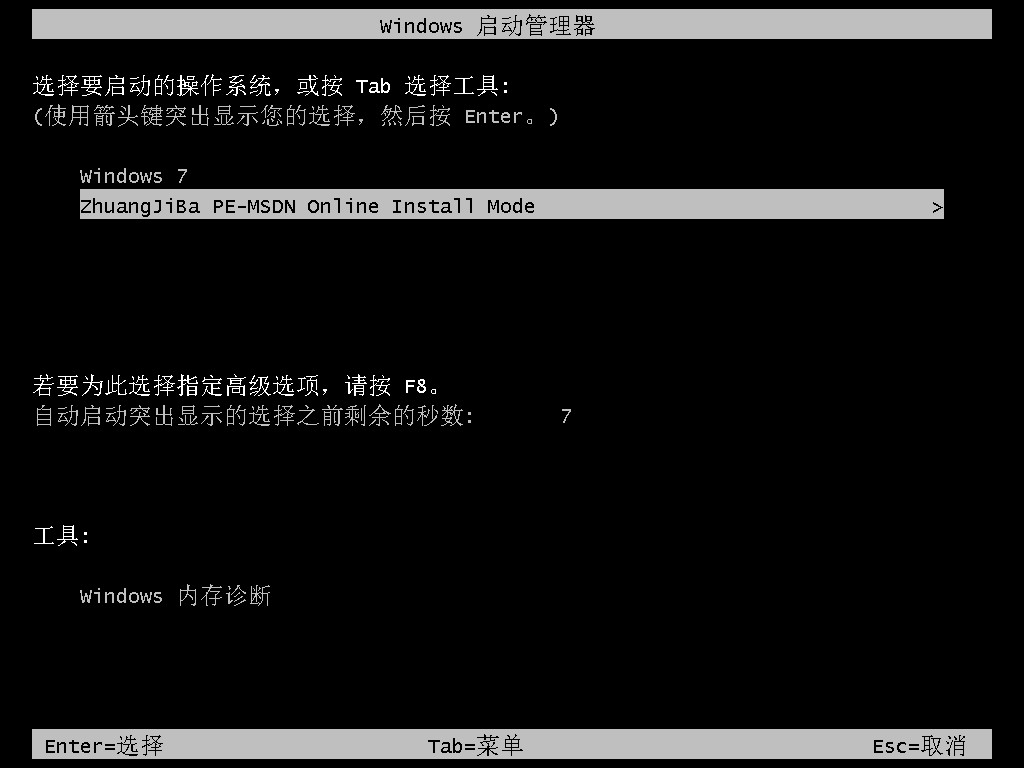
5、等待系统自动安装。

6、弹出引导修复工具后确认在C盘写入引导文件,点击确定。

7、等待系统自动加载。
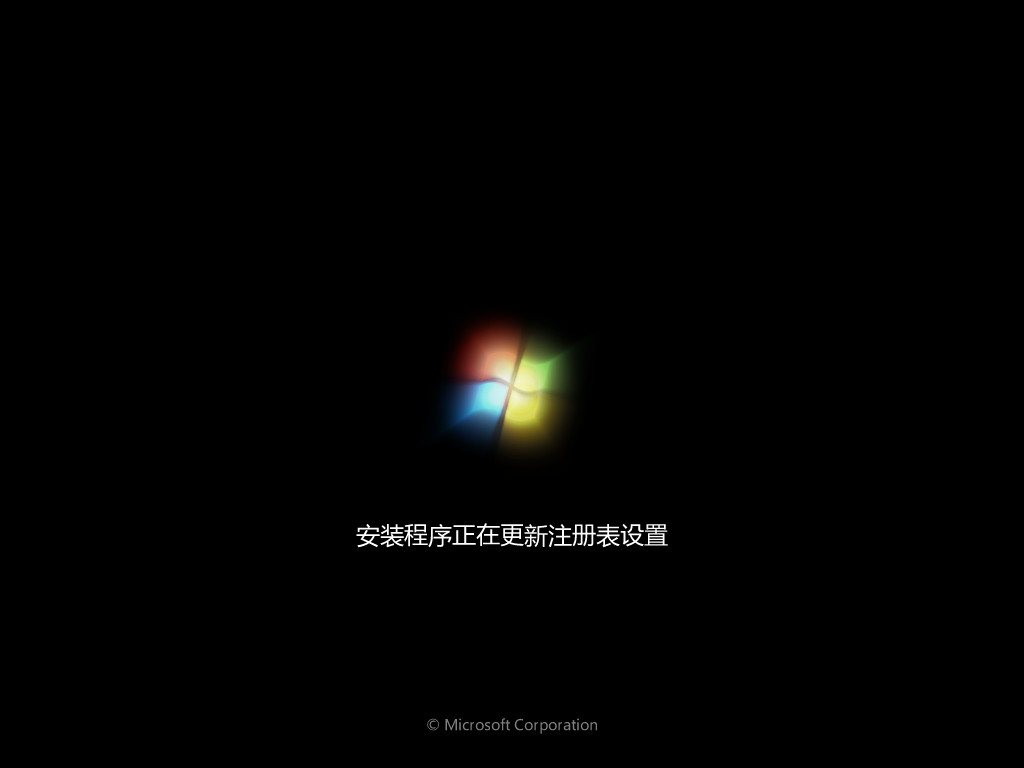
8、重启后进入桌面,完成。
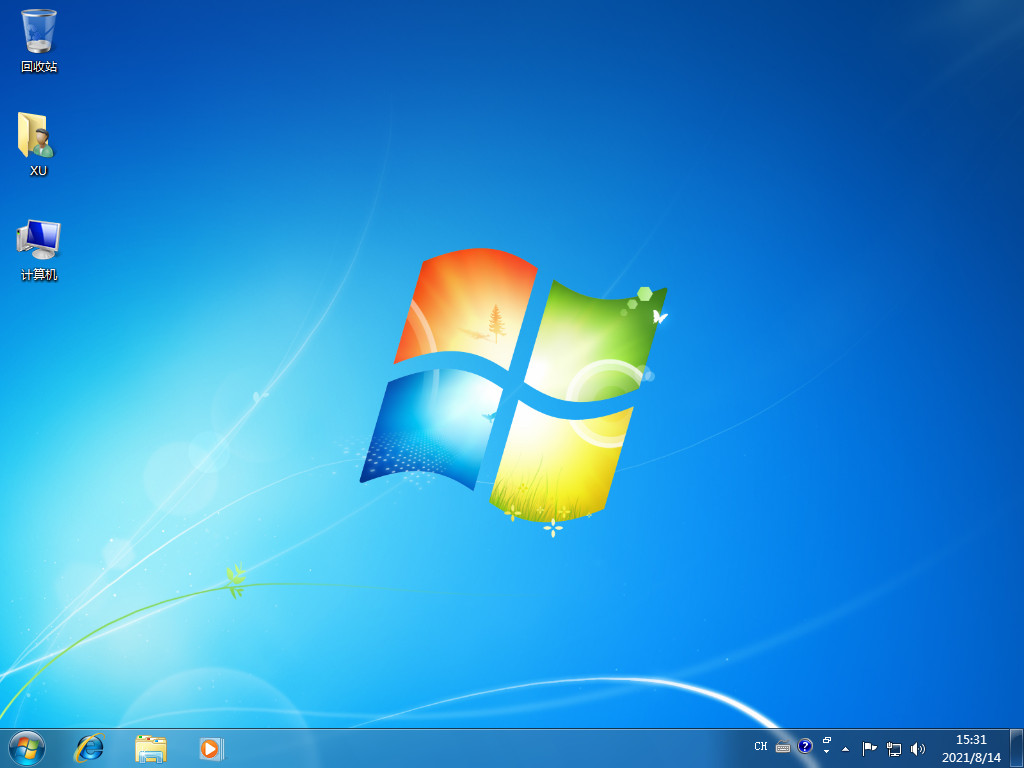
方法三:使用魔法猪装机工具重装win7系统
1、浏览器下载安装魔法猪装机工具,打开后点击在线重装,找到要安装的系统版本,点击下一步。
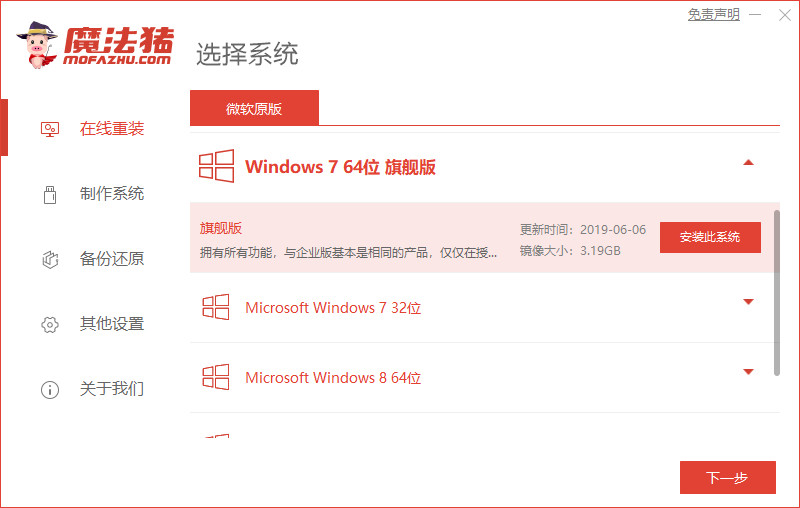
2、等待下载搜集系统镜像、软件、设备驱动等资源。
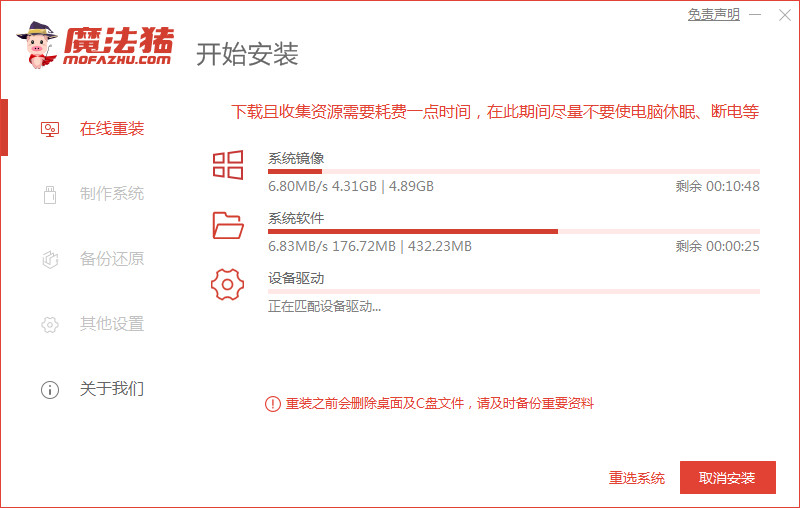
3、等待系统部署安装环境。
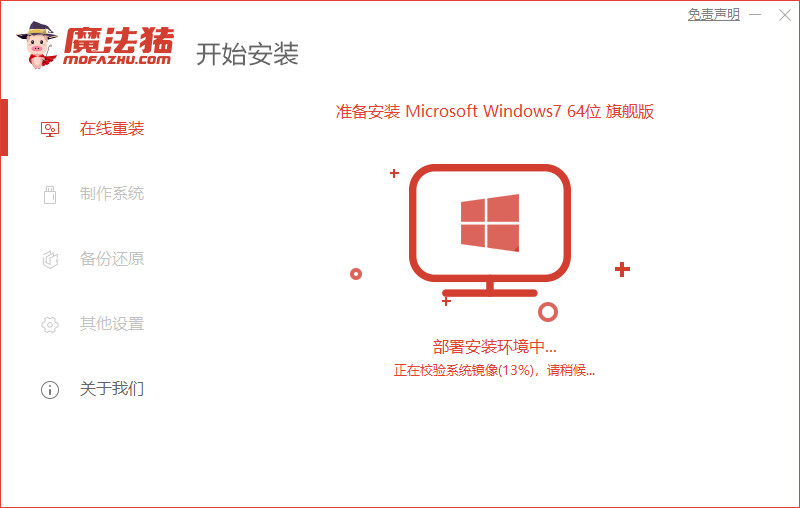
4、提示部署完成后,点击 立即重启。
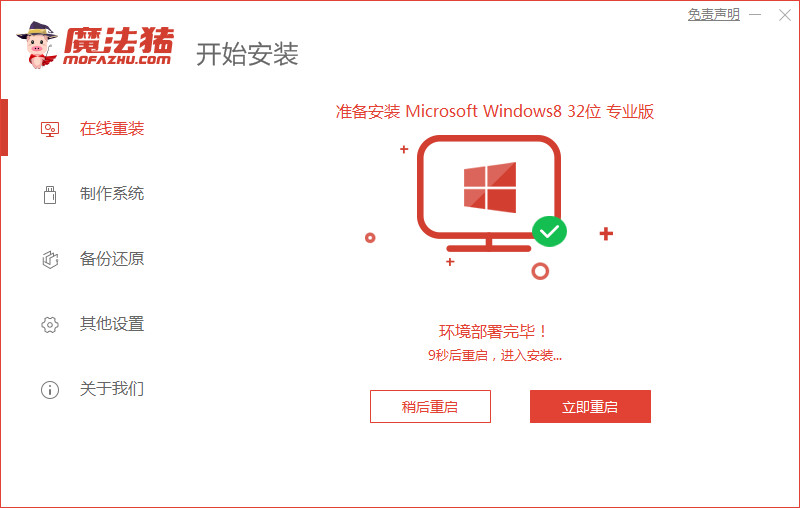
5、进入启动管理器页面,选择第二项,回车。

6、等待系统格式化分区自动安装。
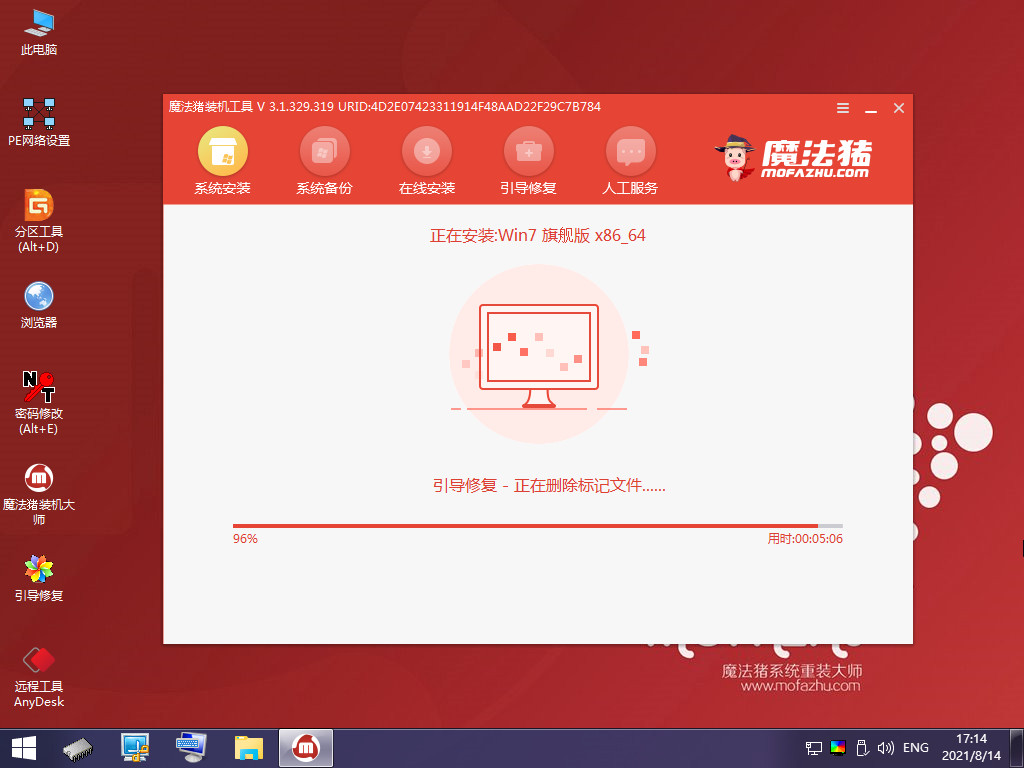
7、提示安装完成后,点击立即重启。
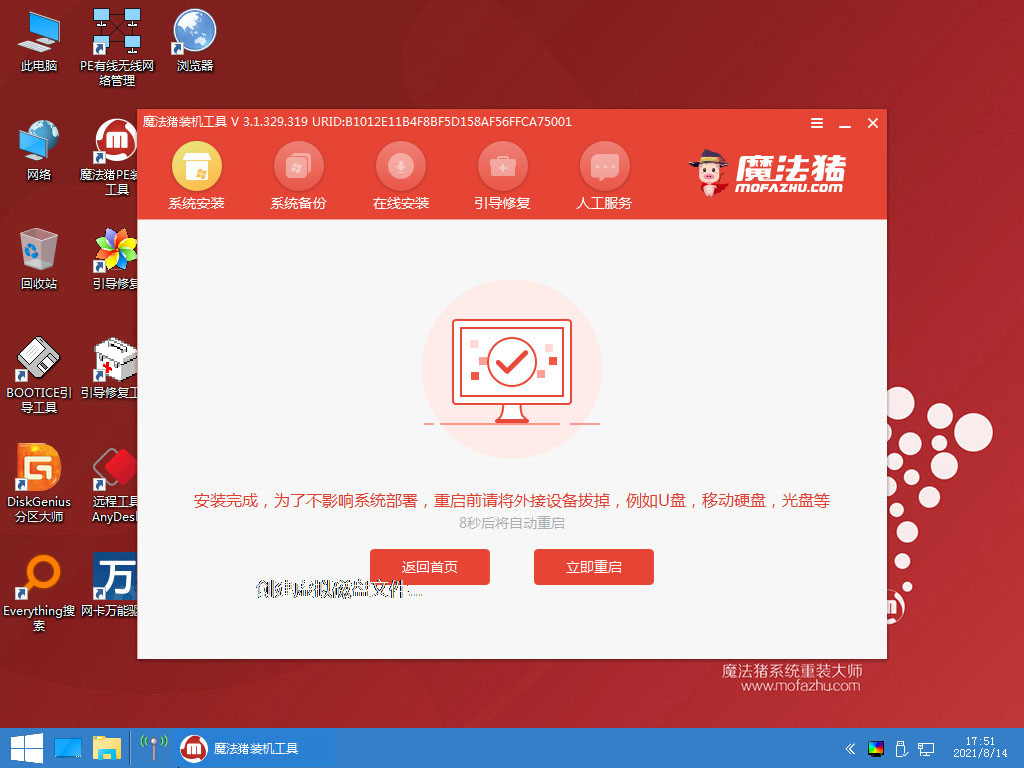
8、最近进入系统桌面,安装完成。

总结:
1、使用咔咔装机工具重装win7系统
2、使用装机吧装机工具重装win7系统
3、使用魔法猪装机工具重装win7系统
 有用
26
有用
26


 小白系统
小白系统


 1000
1000 1000
1000 1000
1000 1000
1000 1000
1000 1000
1000 1000
1000 1000
1000 1000
1000 1000
1000猜您喜欢
- 重装电脑系统win7怎么装2022/07/12
- 老司机教你windows7 64位安装教程..2019/01/28
- 电脑重装系统:Win7旗舰版安装指南..2024/01/09
- 最新联想windows764位旗舰版系统制作..2017/06/11
- 技术员联盟纯净版win7旗舰版镜像系统..2017/06/26
- win7旗舰版系统下载2024/01/30
相关推荐
- 教你win7重装后不能上网怎么办..2021/01/24
- 文件夹怎么设置密码,小编教你如何给电..2018/01/03
- 选择适合您的操作系统:Win7 64位或Win8..2024/02/06
- 一键重装系统win7如何操作2023/01/15
- i39100可以安装win7系统吗2021/03/20
- Win7系统安装指南2023/11/22














 关注微信公众号
关注微信公众号



